Windows işletim sisteminin önceki sürümlerinde şunlar vardı: Fare İşaretçisi Gölgesi varsayılan olarak etkin. Bazıları bu özelliği görsel olarak memnun edici bulurken, diğerleri bunun hiçbir faydası olmadığını buldu ve yine de bazıları bu kaynaktan tasarruf ederek performansı artırmak istedi ve bu nedenle fare imleci gölgesini devre dışı bırakmanın bir yolunu aradılar. Windows 8'de bu özellik varsayılan olarak devre dışıdır - ve sonra yine Fare İşaretçisi Gölgesini yeniden etkinleştirmek isteyen insanlar var.
Windows 10'da Fare İşaretçisi Gölgesini devre dışı bırakın veya etkinleştirin
İşleme başlamak için farenizi sol alt köşeye götürün ve sağ tıklayın. Menüden Denetim Masası'nı seçin.
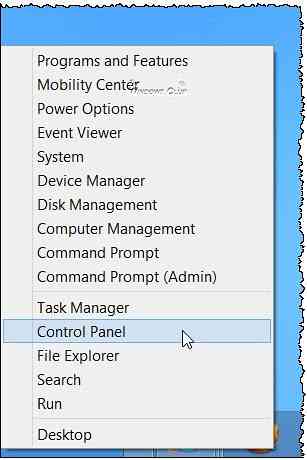
Arama çubuğuna Performans yazın ve görüntülenen arama sonuçlarından Windows'un görünümünü ve performansını ayarlayın. 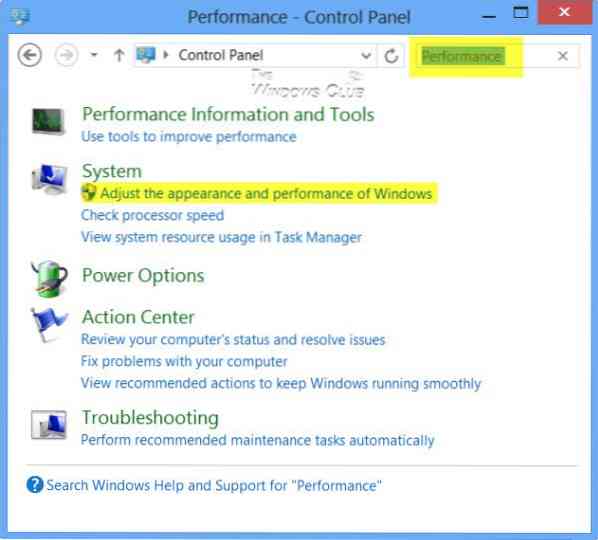
İçinde 'Performans seçenekleri' Açılan pencerede, Windows bilgisayarınızın görünümü ve performansı için kullanmak istediğiniz ayarları seçebileceksiniz. Windows Fare İşaretçisi Alt Gölge özelliğini etkinleştirmek için, Fare işaretçisinin altındaki gölgeleri göster özelliği ve Uygula/Tamam'a tıklayın.
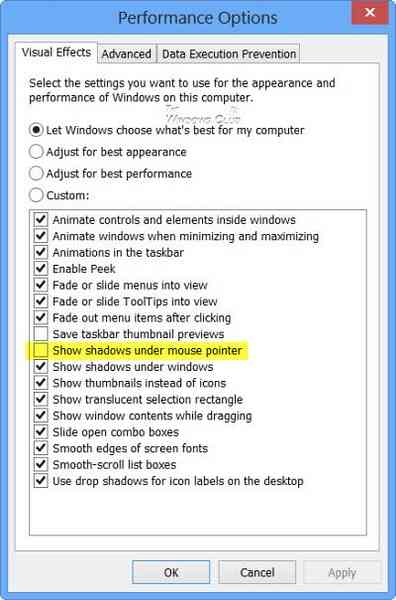 Alternatif olarak, yazabilirsiniz Fare Denetim Masası arama çubuğunda ve Enter'a basın. Tıklamak Fare işaretçisinin görünüşünü değiştirin.
Alternatif olarak, yazabilirsiniz Fare Denetim Masası arama çubuğunda ve Enter'a basın. Tıklamak Fare işaretçisinin görünüşünü değiştirin.
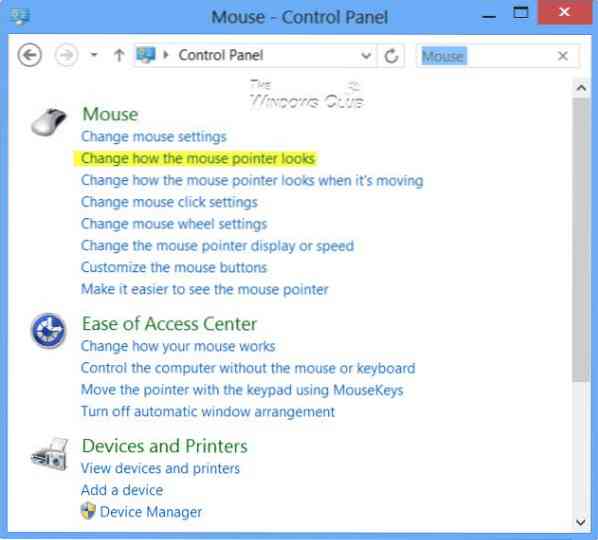
Bu açılacak Fare Özellikleri Kutu. Seç İşaretçi gölgesini etkinleştir ve Uygula'ya tıklayın.

Bu kadar! Artık Windows 8 masaüstü veya tabletinizin Fare İşaretçisi'nde gölgeyi etkinleştirmiş olacaksınız.
Fare İşaretçisi Gölgesini etkinleştirmek veya devre dışı bırakmak için aynı prosedür elbette Windows 10 ve Windows 7 için de geçerlidir!
Peki Microsoft neden fare işaretçisi gölgesini kaldırdı??
Resmi bir belge olmamasına rağmen, Microsoft muhtemelen bunu yapmıştır çünkü uzak oturumlarda fare işaretçisinin kullanıcıya verdiği yanıtın gölge olmadan çok daha yüksek olduğu söylenmektedir. Microsoft'un Windows 8'de yalnızca bu özelliği devre dışı bırakmaya karar vermesinin başka bir nedeni düşünemiyorum. Bu kadar kaynağı kurtarmak bence bir sebep olamaz.
Bu konuda bir fikriniz varsa lütfen paylaşın.
Daha fazla Fare ipucuna ihtiyacınız var? Bu yazıyı okuyun Windows için Fare Hileleri.

 Phenquestions
Phenquestions


